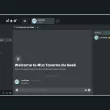Depuis que Twitter est devenu X, certains utilisateurs se sentent un peu déstabilisés par les changements introduits par Elon Musk. Entre les nouvelles fonctionnalités, les mises à jour régulières et les évolutions de l’interface, il n’est pas toujours évident de s’adapter. Si vous faites partie de ceux qui regrettent l’ancien Twitter ou qui cherchent à éliminer certaines distractions, BetterX pourrait bien être la solution que vous attendiez. Cette application gratuite propose de nombreuses fonctionnalités pour personnaliser et améliorer votre expérience sur X.
BetterX, une application de bureau pour X (Twitter)
BetterX est une application de bureau gratuite et open source dédiée à X (anciennement Twitter). Disponible sur Windows et Linux, cette dernière a été conçue pour enrichir l’expérience utilisateur sur le célèbre réseau social. Elle permet de personnaliser de nombreux aspects de l’interface et des fonctionnalités de la plateforme. Son objectif principal est de simplifier votre navigation, de supprimer certaines distractions et de vous offrir des options de personnalisation que le site officiel ne propose pas.
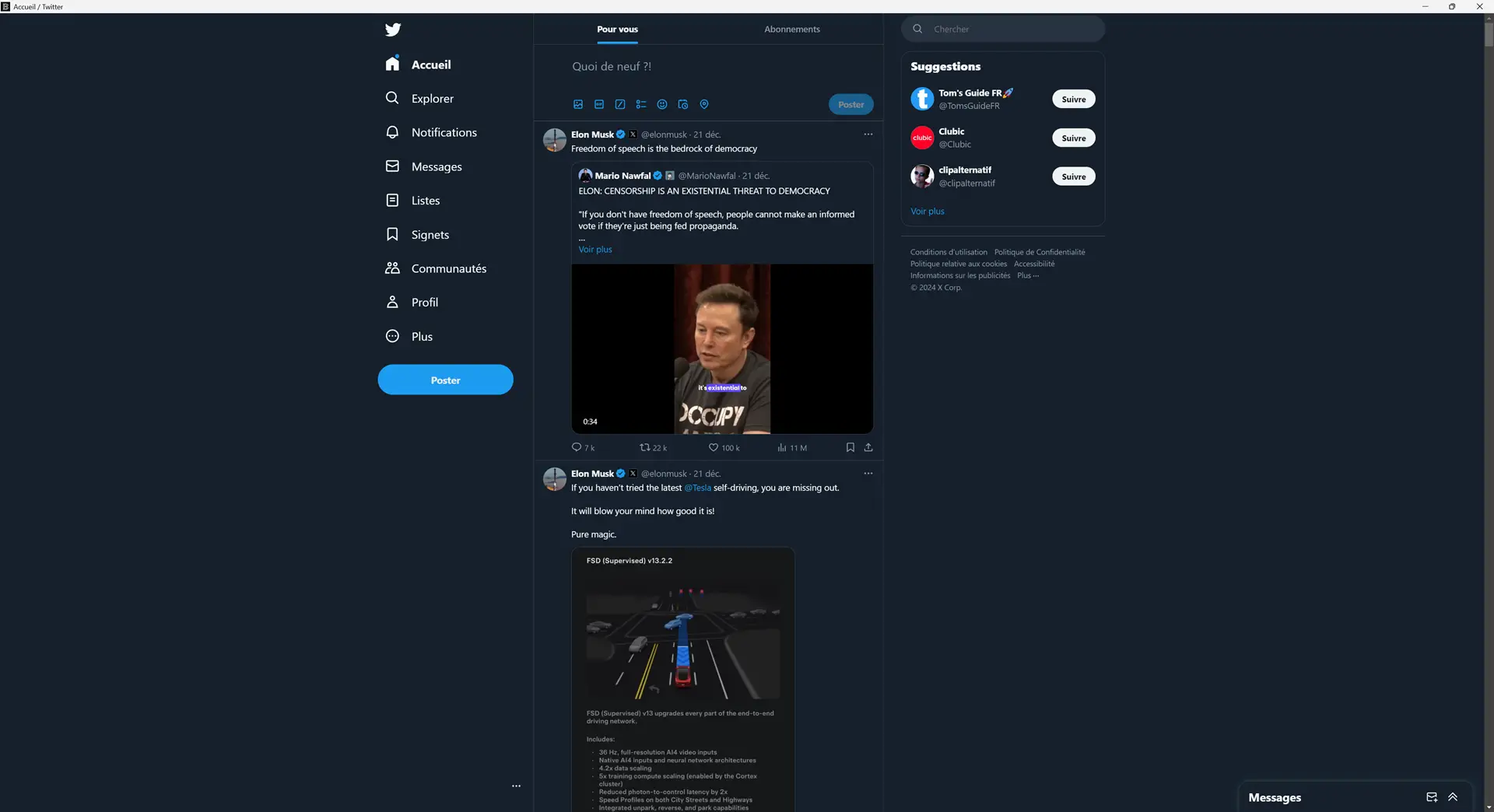
Les fonctionnalités qui transforment X
BetterX propose de petites améliorations pour rendre votre navigation sur X plus agréable. Voici un aperçu des fonctionnalités les plus intéressantes :
- AdBlocker : supprime les publicités et les contenus sponsorisés qui encombrent votre fil.
- BringTwitterBack : nostalgique de l’ancien Twitter ? Cette option restaure le branding historique avec le logo de l’oiseau bleu.
- DMDrawerResizer : Ajustez la taille du panneau des messages privés (DM) et conservez ce paramètre même après la fermeture de l’appli.
- DontOverthink : configurez un minuteur pour envoyer vos tweets automatiquement.
- GifFavorites : une fonctionnalité inspirée de Discord qui vous permet de sauvegarder vos GIFs préférés.
- NoTrending : supprimez les tendances pour un environnement plus épuré.
- QuickEmoji : insérez rapidement des emojis avec la syntaxe « :emoji: » comme dans Discord
- RemovePremium : supprimez les éléments premium pour une interface plus épurée.
Comment télécharger et installer BetterX ?
Voici les étapes pour télécharger et installer BetterX et commencer à l’utiliser :
- Rendez-vous sur le site officiel de BetterX pour télécharger l’application.
- Choisissez la version compatible avec votre système d’exploitation (Windows ou Linux).
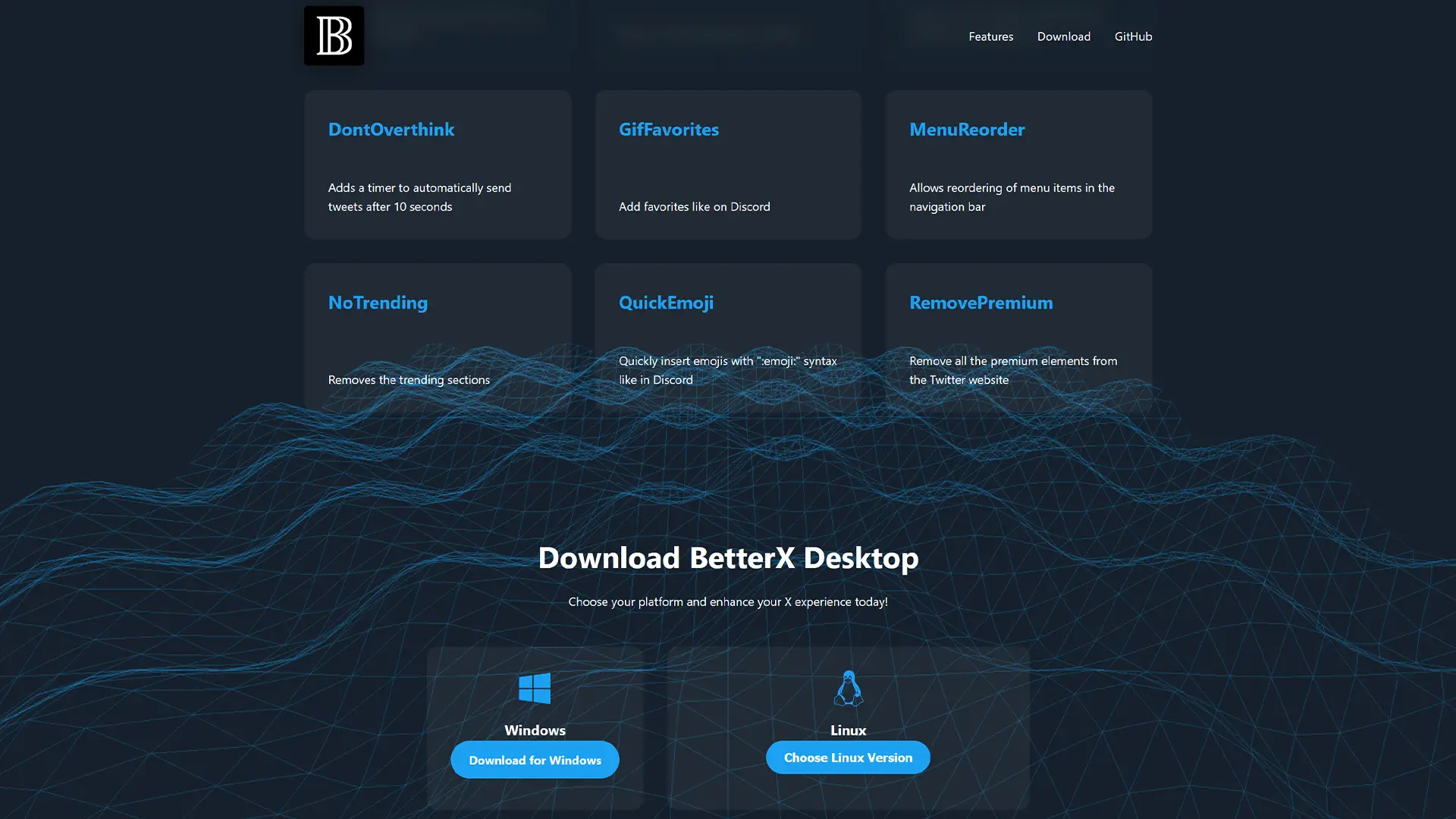
- Lancez le fichier d’installation et suivez les instructions affichées à l’écran.
- Une fois l’installation terminée, ouvrez l’application et connectez-vous à votre compte X.
BetterX propose des formats pour Linux comme AppImage, Snap, DEB, RPM et AUR, ce qui garantit une grande compatibilité avec différentes distributions.
Configuration et utilisation de BetterX
Après avoir installé l’application, vous pouvez commencer à explorer ses possibilités. Voici comment accéder aux paramètres de BetterX et activer les options qui vous intéressent :
- Une fois l’application ouverte, cliquez sur les trois points horizontaux situés dans le volet gauche de l’interface.
- Sélectionnez « Paramètres et confidentialité ».
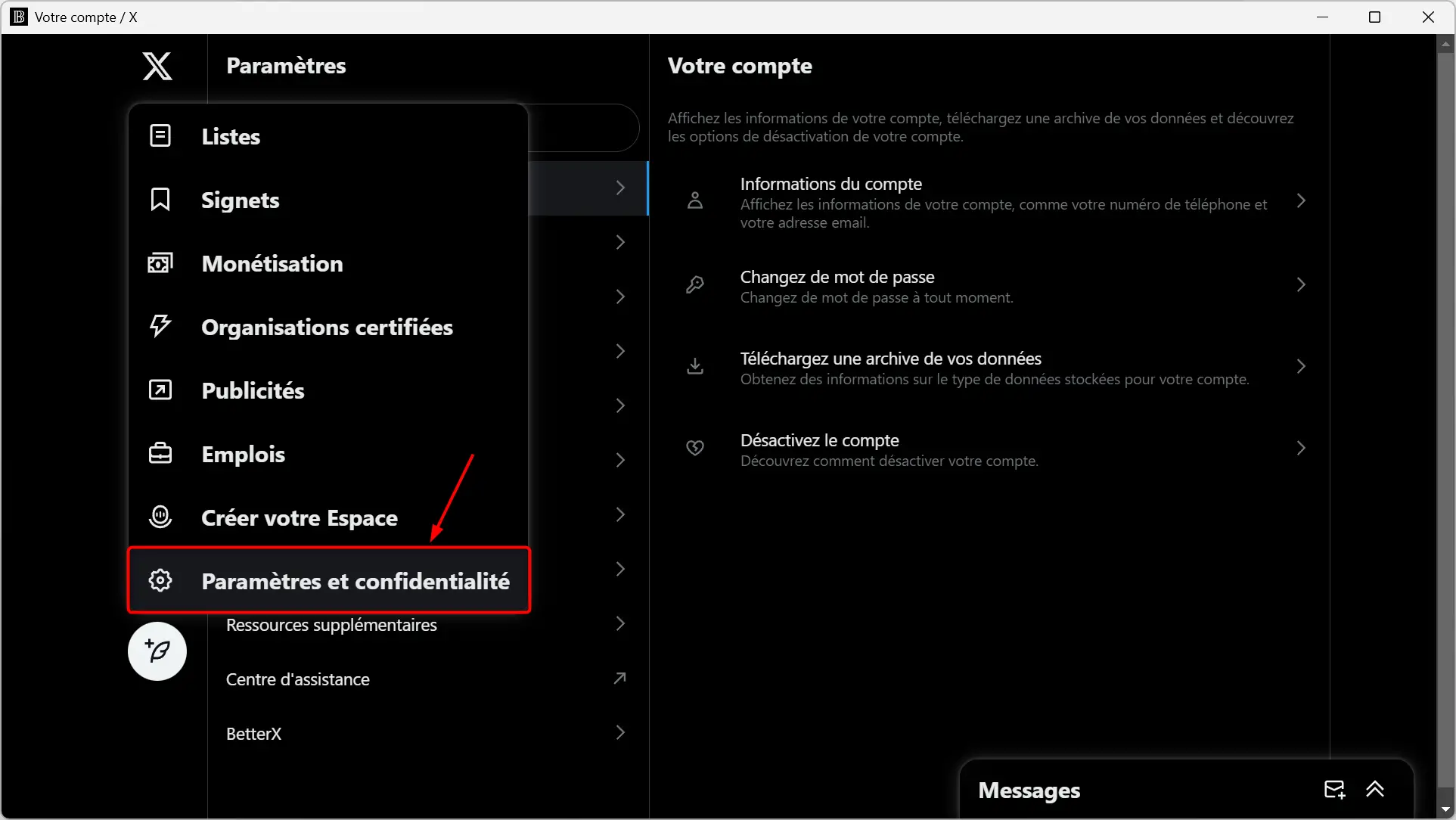
- Dans ce menu, vous verrez une nouvelle section intitulée « BetterX ».
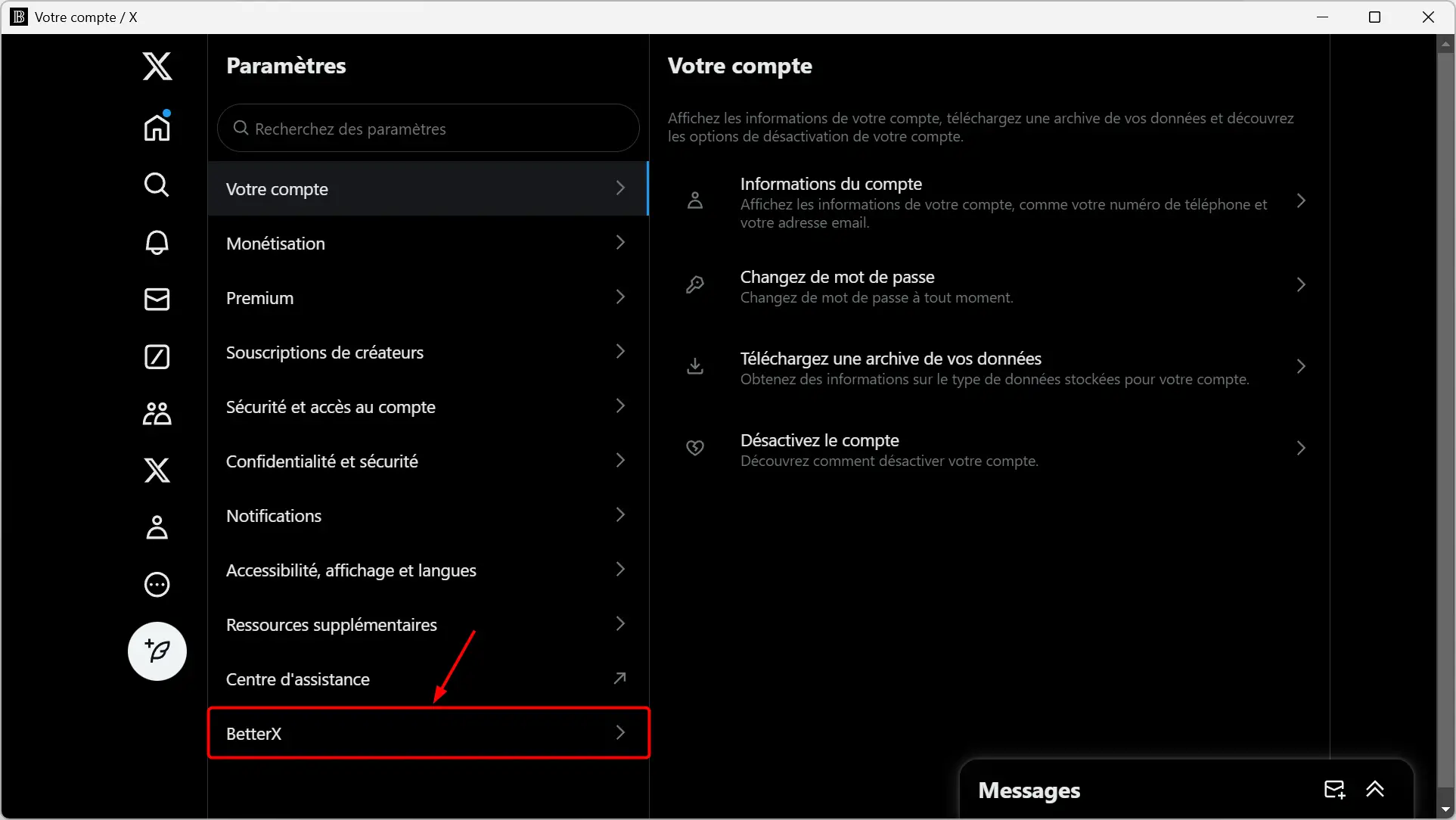
- Toutes les options sont désactivées par défaut. Il suffit d’activer les interrupteurs situés en face des fonctionnalités que vous souhaitez utiliser.
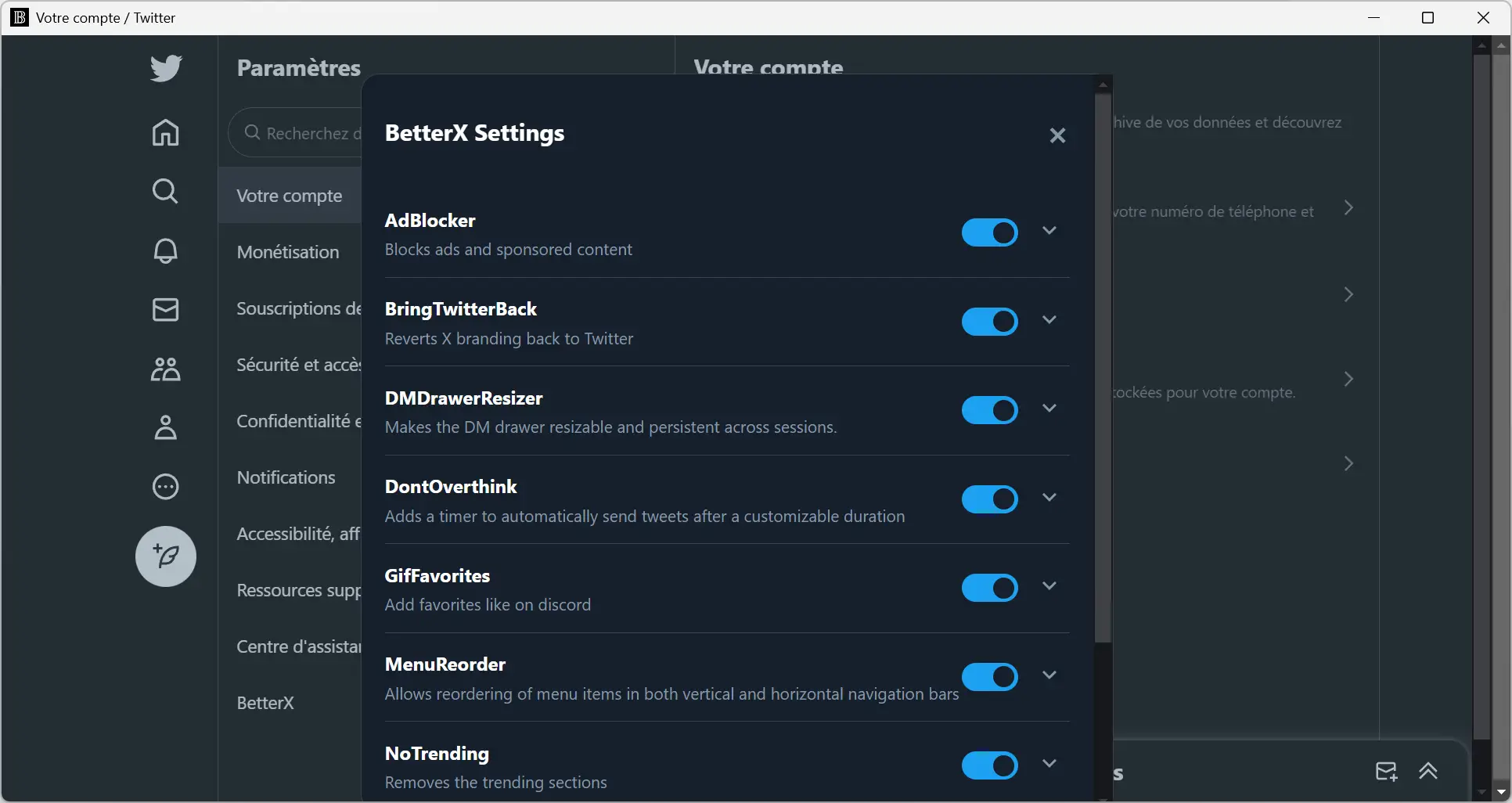
Une fois vos paramètres ajustés, vous pouvez profiter d’une expérience entièrement personnalisée sur X.
En conclusion
BetterX apporte une solution à ceux qui se sentent dépassés par les changements imposés sur X ou qui regrettent certains aspects de l’ancien Twitter. En personnalisant l’interface et en supprimant les éléments gênants, cette application vous permet de retrouver un réseau social qui vous ressemble. Essayez-la dès maintenant 😉 !